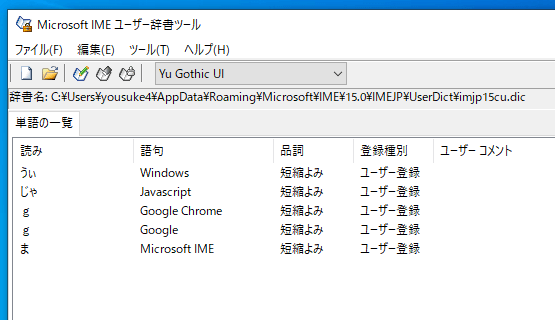Microsoft IME | 辞書に単語を登録する方法

Microsoft IMEで辞書に単語を登録する方法を紹介しています。
確認環境
デスクトップパソコン
Windows10 Pro 21H2
こちらで紹介している方法は主にWindows10、Windows11のパソコンを対象としています。
辞書に単語を登録する
Microsoft IMEで予測変換に使う単語を登録するには「単語の登録」を開く必要があります。
言語バーがタスクバーに配置されている場合は「A/あ」右クリックしてコンテキストメニューを表示「単語の追加」を選択します。
「言語バー」がタスクバーに表示されていない場合は以下のページを参考に表示して下さい。
関連:Windows10 | 言語バーが消えた時に表示に戻す方法 | ONE NOTES
また、ユーザー辞書ツールや単語登録を利用する頻度が高い場合は、ショートカットやショートカットキーを作成しておくのも良いかもしれません。
「単語の登録」が表示されたら単語登録に最低限必要な「単語」と「よみ」を入力します。
「単語」と「よみ」の最大文字数はそれぞれ60文字となっていますので、単語だけでなく簡単な定型文としても利用可能です。
「よみ」には英数字も指定可能ですが、英数字入力時には予測変換が表示されないので注意が必要です。
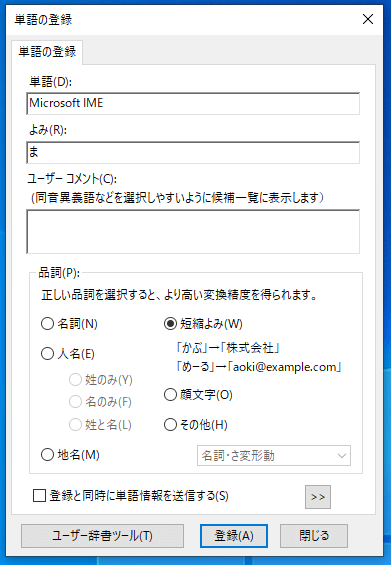
「ユーザーコメント」は予測変換時に単語の右側に表示される概要になります。
「品詞」は名詞や短縮よみなど適当なものを選択し、「登録」をクリックします。
登録された単語は「ユーザー辞書ツール」で確認、編集、削除する事が可能となっています。